オンプレミス データ ゲートウェイのアプリを開くには、次の手順に従います。
ゲートウェイが実行されているマシンで、Windows 検索に「ゲートウェイ」と入力します。
オンプレミス データ ゲートウェイのアプリを選択します。
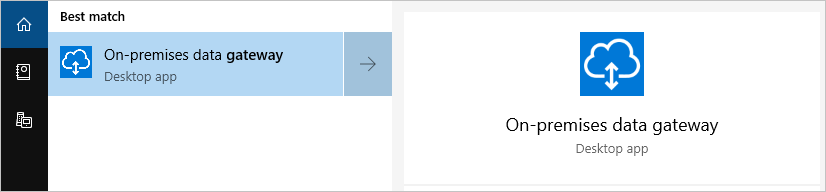
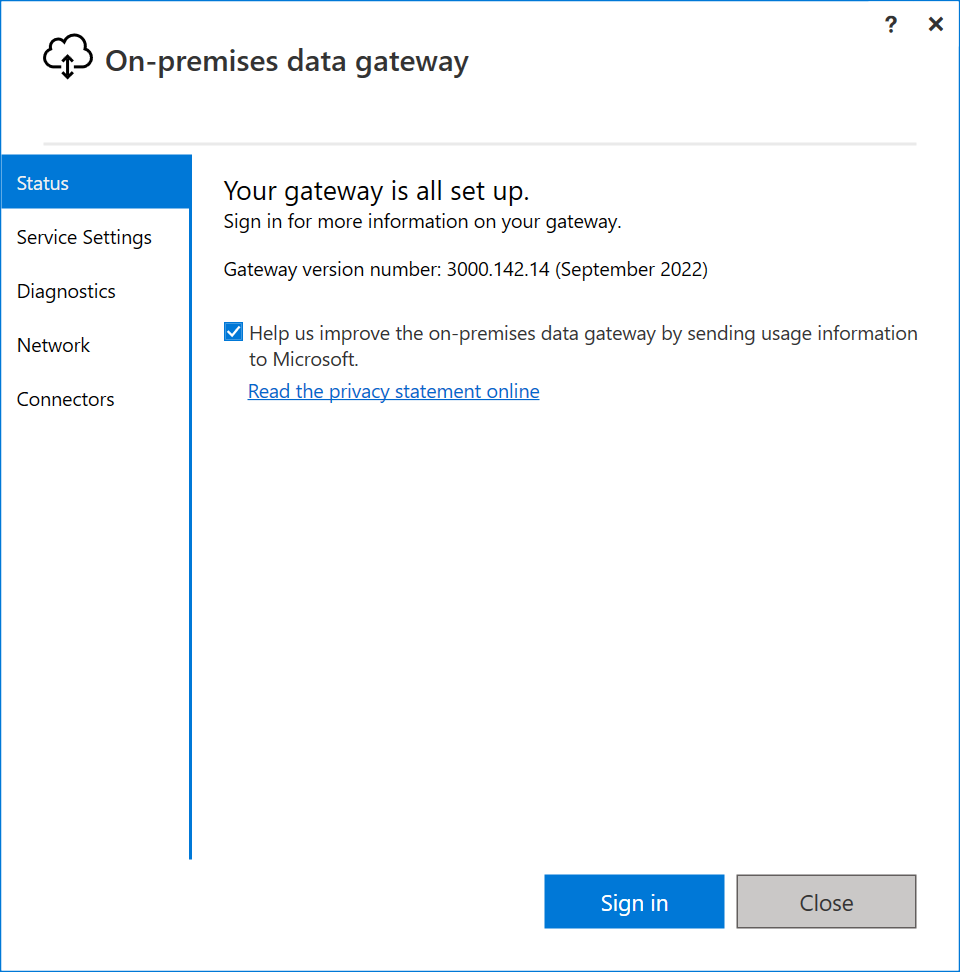
オンプレミス データ ゲートウェイのアプリの機能の一部は、Office 365 アカウントにログインした後にのみ使用できます。 たとえば、[サービス設定] タブでは、ログインせずにゲートウェイを再起動できますが、ログインせずにゲートウェイのサービス アカウントを変更することはできません。
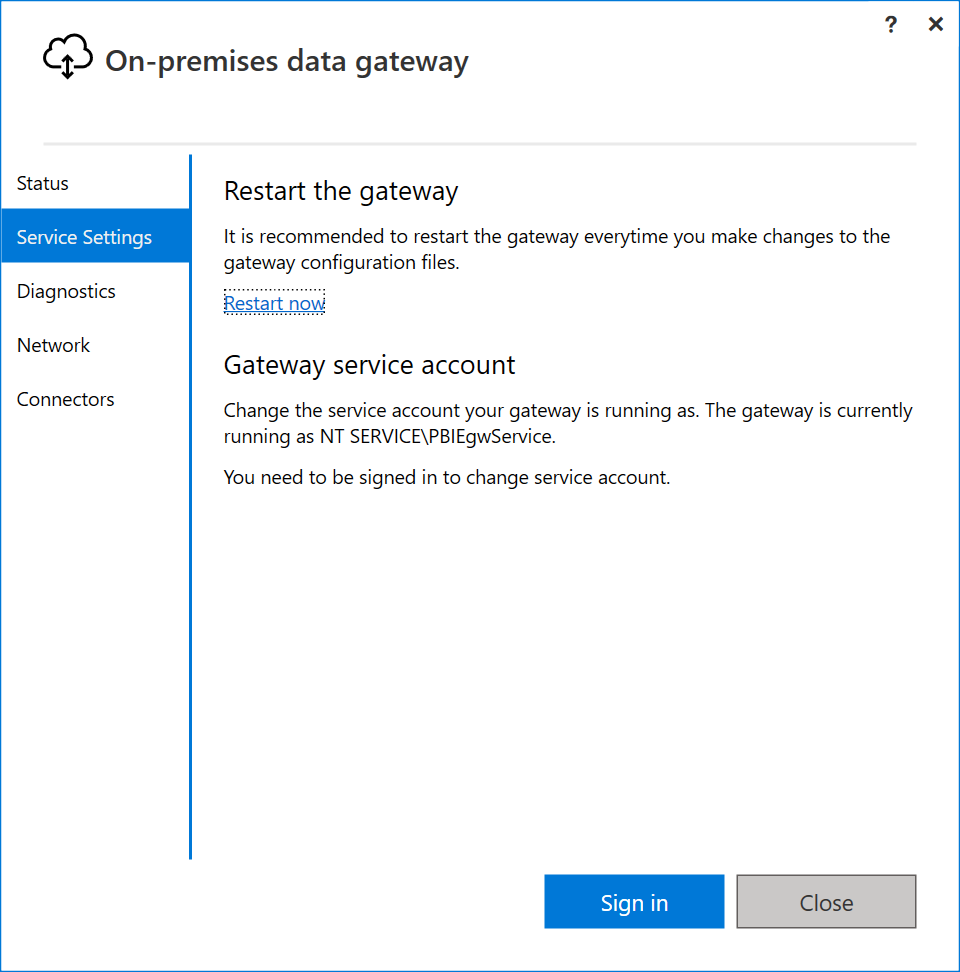
注
ゲートウェイをサポートする各クラウド サービスには、そのサービスで使用するゲートウェイと接続を構成できる独自の管理者用の管理ページがあります。 詳細については、「 オンプレミス データ ゲートウェイの管理」を参照してください。
オンプレミス データ ゲートウェイのアプリの機能
Office 365 アカウントにサインインすると、オンプレミス データ ゲートウェイのアプリの次の機能にアクセスできます。
| Tab キー | サービス | 説明 |
|---|---|---|
| ステータス | ゲートウェイ クラスターの状態 | ゲートウェイがオンラインかどうか、ゲートウェイのバージョン番号、ゲートウェイに現在関連付けられているすべてのアプリのリストを示します。 |
| サービス設定 | ゲートウェイの再起動 | 再起動が必要なときはいつでも、ゲートウェイを再起動する方法を提供します。 |
| サービス設定 | ゲートウェイ サービス アカウント | 既定では、ゲートウェイは、Windows サービスのサイン イン資格情報に NT SERVICE\PBIEgwService を使用するように設定されています。 Active Directory ドメイン内で、サービス アカウントをドメイン ユーザー アカウントに変更できます。 または、パスワードを変更する必要がないように、管理されたサービス アカウントを使用できます。 |
| 診断 | 追加ログ | この機能を有効にすると、 ログ ファイルに詳細な情報が提供されます。これには、期間情報が含まれます。 この情報は、ゲートウェイ経由の一部の応答が遅い理由を解明するのに役立ちます。 この機能を有効にすると、ゲートウェイの使用状況によっては、ログのサイズが大幅に増える場合があります。 したがって、この設定を長期間有効にしたままにしないことをお勧めします。 |
| 診断 | ゲートウェイ ログ | すべてのゲートウェイ ログのコピーを .zip 形式の 1 つのファイルで提供します。 |
| 診断 | ネットワーク ポート テスト | ゲートウェイが必要なすべてのポートにアクセスできるかどうかを確認します。 |
| ネットワーク | ネットワークの状態 | ゲートウェイがネットワークの外部に到達できるかどうかを示します。 ネットワークの状態は、接続または切断のいずれかで表示されます。 |
| ネットワーク | HTTPS モード | オンにすると、ゲートウェイに Azure Relay との接続に TCP ではなく HTTPS を使用するよう強制します。 |
| コネクタ | カスタム データ コネクタ | 開発したカスタム データ コネクタを使用して、Power BI に接続してデータにアクセスできます。 |
| 回復キー | 回復キー | オンプレミス データ ゲートウェイのインストール時に、指定した回復キーを変更します。 この機能は、サインインするまで表示されません。 オンプレミス データ ゲートウェイ (個人用モード) では使用できません。 |